- Уклањање дуплих датотека не само да чисти простор за складиштење, већ и побољшава перформансе система у оперативном систему Виндовс 11.
- Да бисте то урадили, можете користити Филе Екплорер, извршити неколико команди у командној линији или користити поуздан софтвер треће стране.
- Такође, сазнајте како да избришете привремене датотеке у оперативном систему Виндовс 11, јер је познато да оне заузимају доста простора.
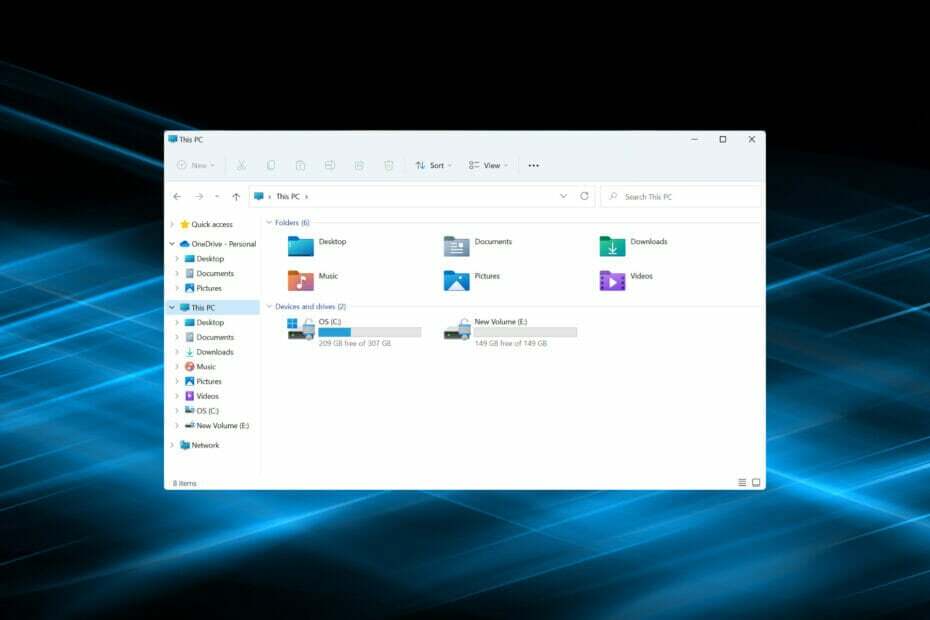
Овај алат ће вам помоћи ослободите се дуплих датотека на рачунару. Не само да ће вам дати више слободног простора, већ ће помоћи и да ваш рачунар ради брже и глаткије. Наћи ћете:
- Дупликати музичких датотека, са варијацијама имена
- Сличне слике које су ротиране, уређиване или промењене величине
- Датотеке у вашим архивама
Поправи дуплиране датотеке и фасцикле!
Да ли ваш систем постаје спор због мале меморије? То је проблем са којим се сви суочавамо у неком тренутку, али свако има другачији приступ. Иако многи покушавају да деинсталирају апликације, препоручује се да прво уклоните дупле датотеке у оперативном систему Виндовс 11.
Без обзира колико сте пажљиви док сређујете различите датотеке на рачунару, увек постоји шанса да се неке од њих нехотице удвоструче. А ако су они разбацани по фасциклама и дисковима, то чини процес још тежим.
Али увек постоје начини за проналажење и уклањање дупликата фотографија и датотека у оперативном систему Виндовс 11, а ми смо о томе детаљно разговарали у следећим одељцима. Док завршите са овим водичем, требало би да сте очистили велики део складишног простора на рачунару.
Како да пронађем дупликате датотека у оперативном систему Виндовс 11?
Пре него што уђемо у то како да уклонимо дупликате датотека у оперативном систему Виндовс 11, неопходно је да знате како да их пронађете. Иако постоји неколико начина на које то можете да урадите, укључујући коришћење софтвера треће стране, уграђени Филе Екплорер се показао изузетно корисним за њихово проналажење.
Иако да бисте аутоматски пронашли и уклонили дупликате датотека, можете користити поуздан софтверски алат треће стране, као што је наведено у следећем одељку.
1. Сортирајте да бисте идентификовали дупликате датотека у Филе Екплорер-у
- Притисните Виндовс + Е да покренете Филе Екплорер, и идите до фасцикле у којој желите да пронађете дупликате датотека.
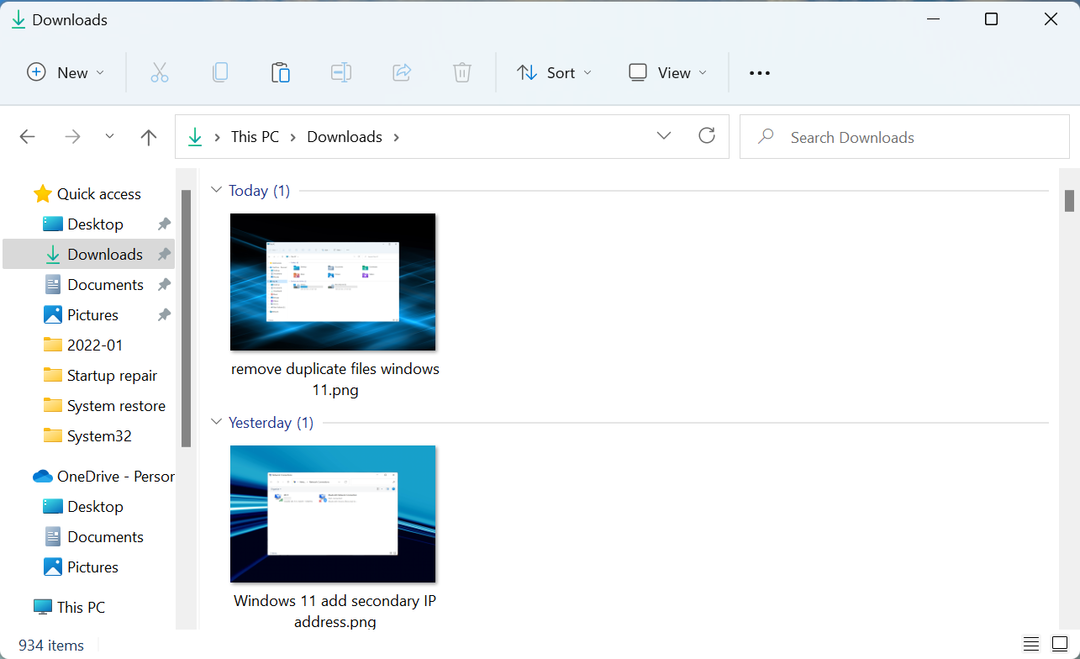
- Сада кликните на Врста мени у Командна трака на врху и изаберите Име са листе опција.
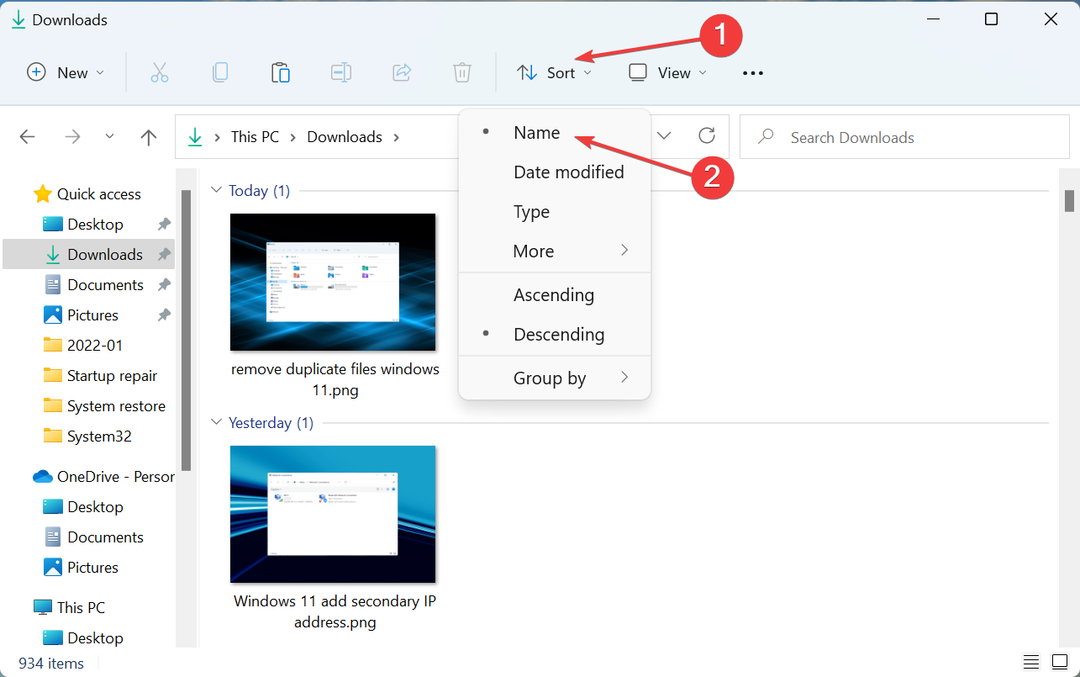
- Датотеке ће сада бити поређане према њиховом називу и онима са Копирај суфикса за њихово име су дупликати.
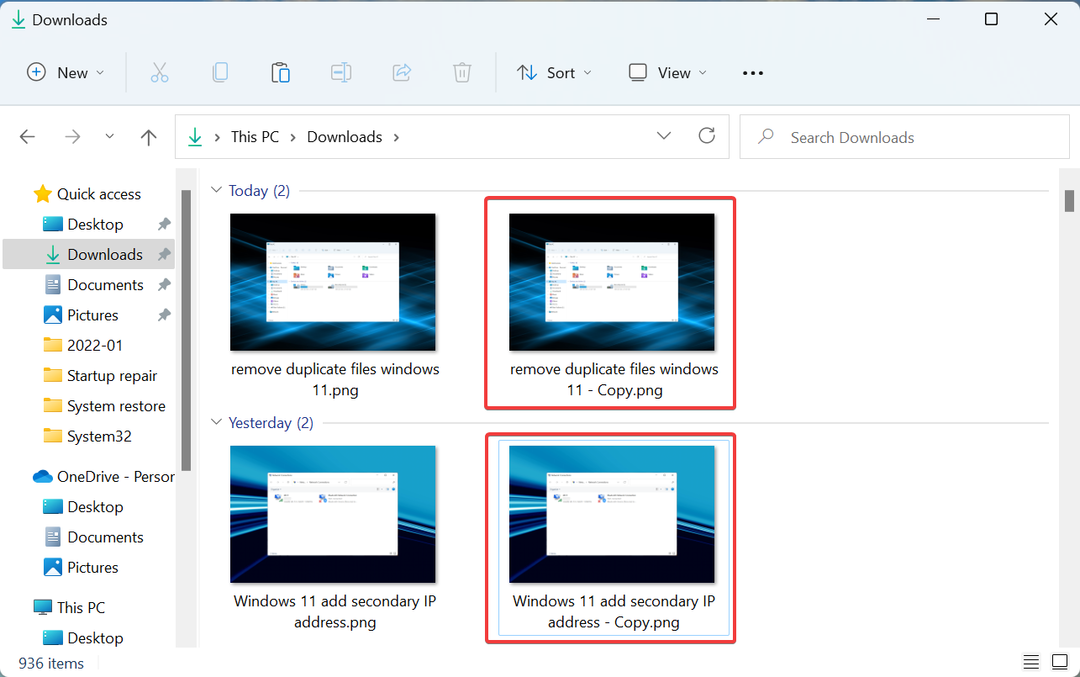
Када исту датотеку налепите више пута у фасциклу, Филе Екплорер аутоматски прилаже суфикс Копирај на њега да би се лакше идентификовао. Дакле, користећи овај метод, лако можете пронаћи дупликате фотографија и датотека у оперативном систему Виндовс 11.
2. Изаберите приказ детаља у Филе Екплорер-у
- Идите у фасциклу у којој желите да пронађете дупликате датотека, кликните на Поглед мени и изаберите Детаљи са листе опција.
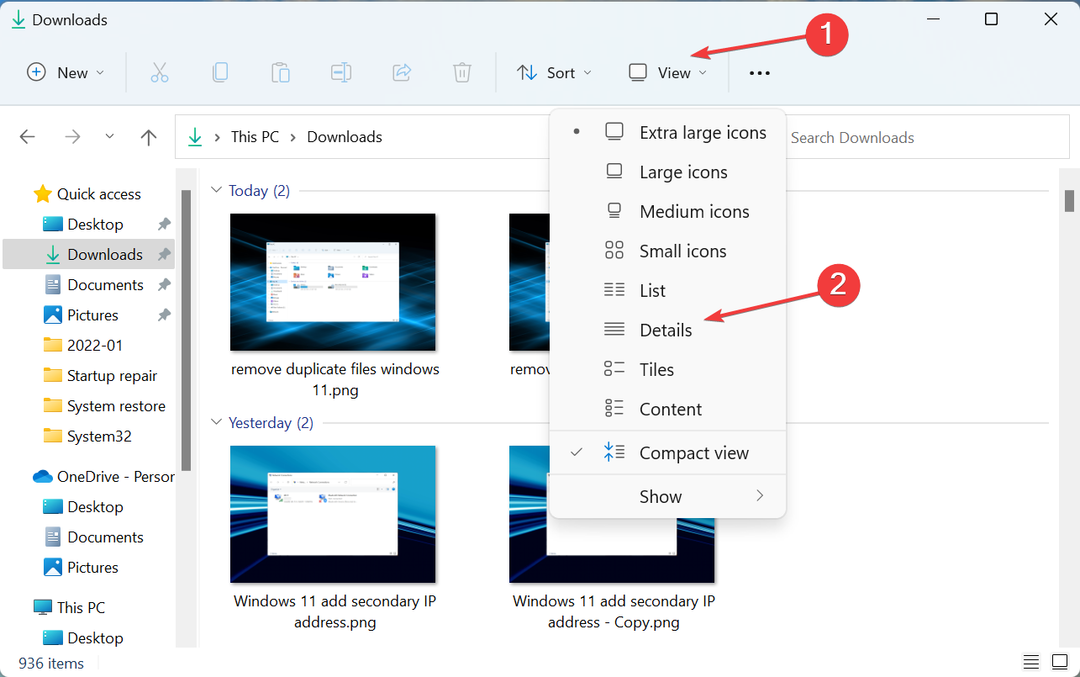
- Датотеке ће сада бити видљиве са релевантним детаљима наведеним у различитим колонама.
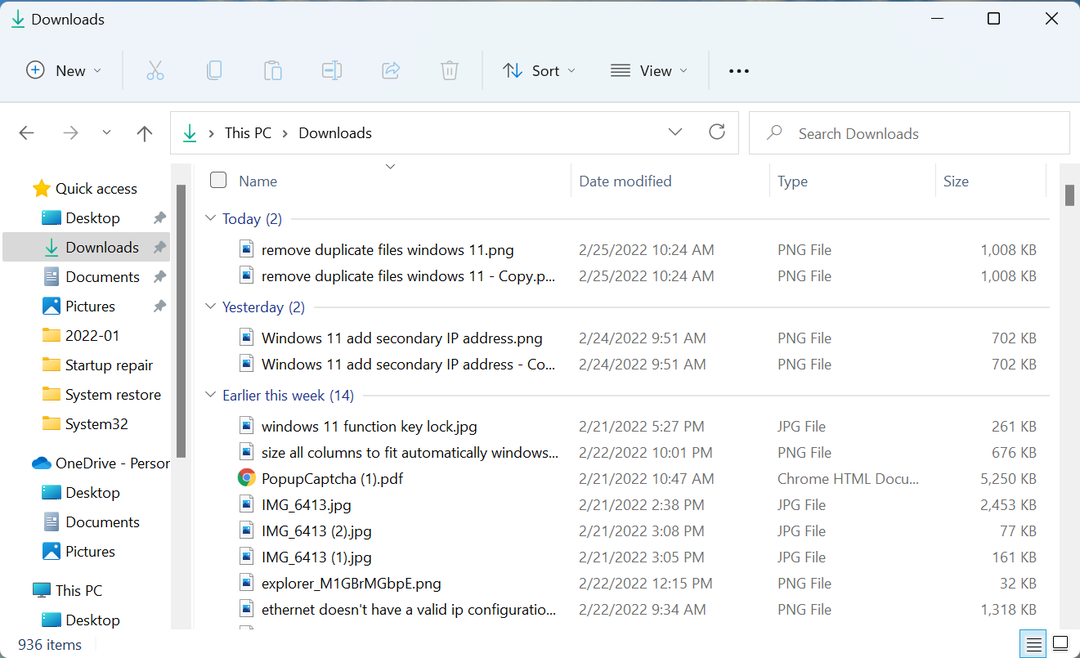
Када су датотеке наведене, лако их можете упарити и пронаћи дупликате датотека. Иако ће овај метод потрајати неко време пошто је ручна провера детаља за сваку датотеку, а затим упоређивање са осталима како би се пронашле дупликате датотека, монотон задатак.
Да бисте ствари учинили мало једноставнијим и бржим, уверите се да су и датотеке сортиране према њиховом Име, као што је раније речено.
Сада када знате како да их пронађете, хајде да видимо како можете да уклоните дупле датотеке у оперативном систему Виндовс 11.
Како да уклоним дупликате датотека у оперативном систему Виндовс 11?
1. Преко Филе Екплорер-а
- Једном када идентификујете дупликате датотека након што их сортирате по Име и прелазак на Детаљи погледајте, изаберите их појединачно, а затим кликните на Избриши икона у Командна трака или удари Дел кључ.
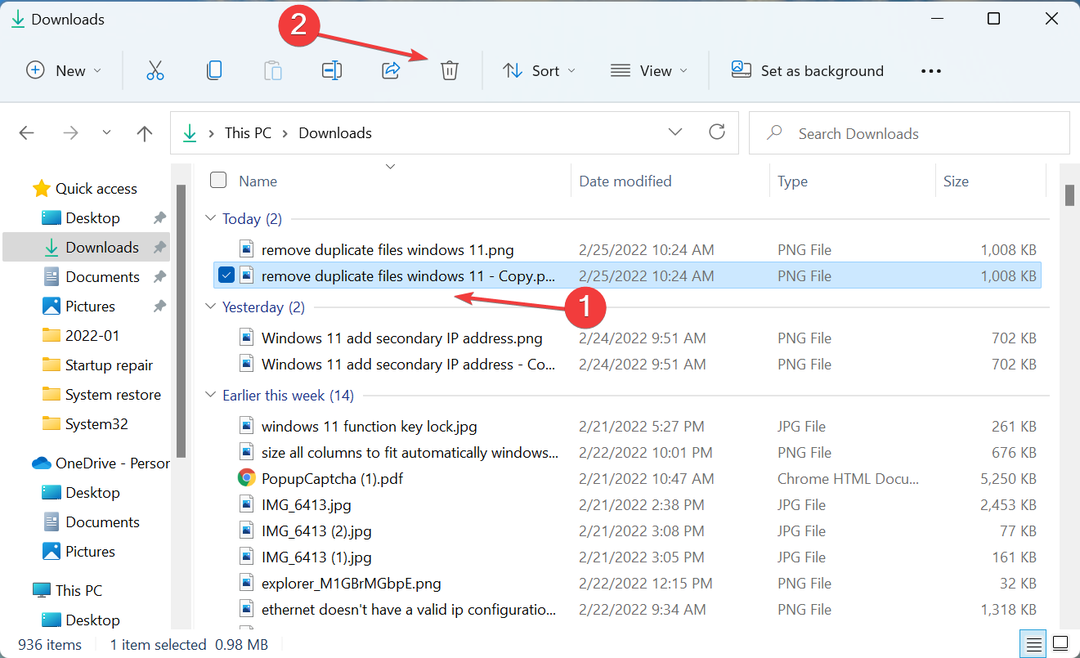
- Једноставнији начин да избришете многе одједном био би да притиснете и држите тастер Цтрл тастер, изаберите све датотеке које желите да обришете, а затим притисните Дел кључ.
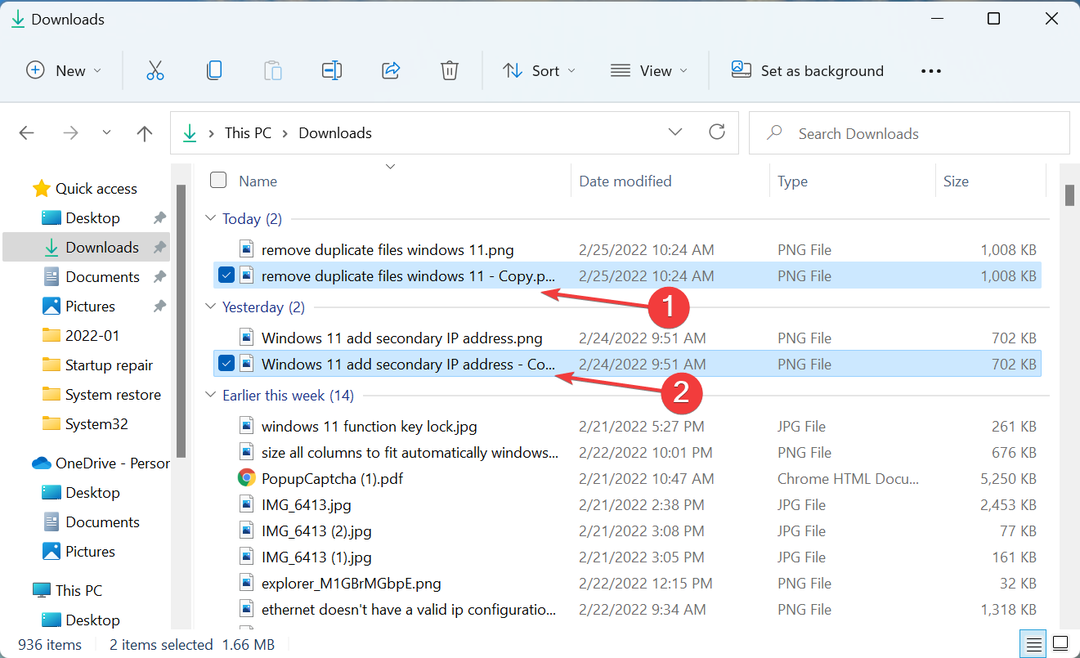
- Кликните да у случају да се у сваком случају појави оквир за потврду.
Ово је вероватно најједноставнији начин за уклањање дупликата датотека у оперативном систему Виндовс 11, али то је без сумње монотон задатак. Кретање до сваке фасцикле, сортирање датотека, проналажење дупликата, а затим њихово уклањање можда неће бити нешто што можете да урадите.
Стручни савет: Неке проблеме са рачунаром је тешко решити, посебно када су у питању оштећена спремишта или Виндовс датотеке које недостају. Ако имате проблема да поправите грешку, ваш систем је можда делимично покварен. Препоручујемо да инсталирате Ресторо, алат који ће скенирати вашу машину и идентификовати у чему је грешка.
Кликните овде да преузмете и почнете да поправљате.
Али, такође је сигурније јер на крају не бришете ниједну критичну датотеку. Било је случајева када су људи користили софтверско решење треће стране и оно је на крају избрисало неке важне датотеке.
У случају да вам је пријатно да користите команде за извршавање задатака, проверите следећи метод за аутоматско брисање великог дела дупликата датотека у једном потезу.
2. Преко командне линије
- Пронађите фасциклу у којој су ускладиштене дупликате датотека које желите да уклоните, кликните десним тастером миша на њу и изаберите Копирај као путању из контекстног менија.
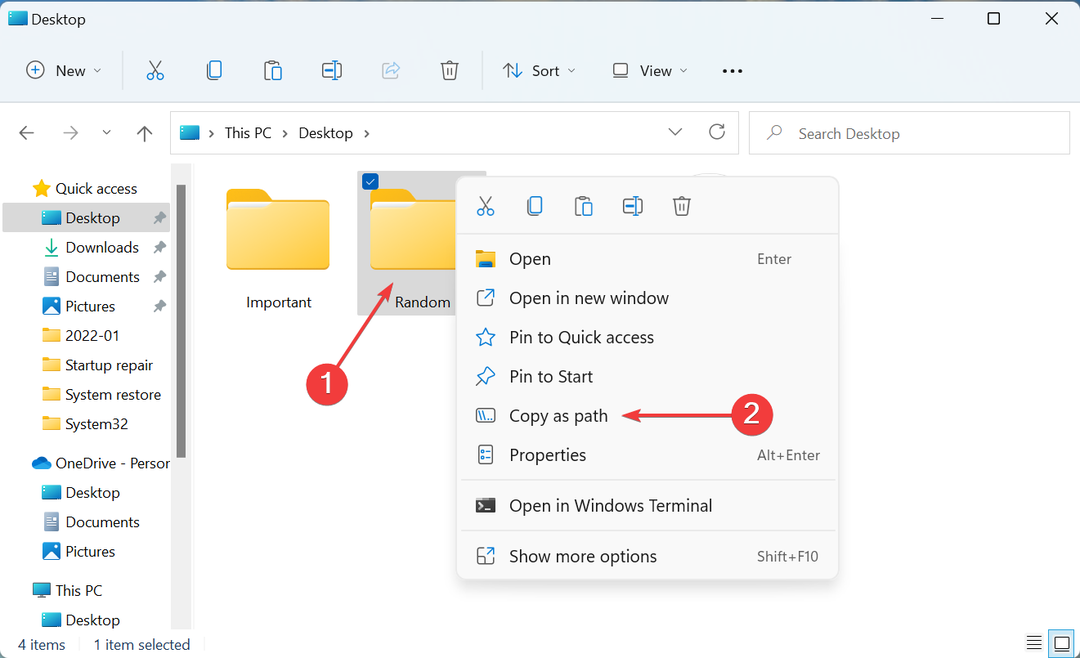
- Када имате путању до фасцикле, притисните Виндовс + С да покренете Претрага мени, унесите Виндовс терминал у пољу за текст на врху, кликните десним тастером миша на релевантни резултат претраге и изаберите Покрени као администратор из контекстног менија.
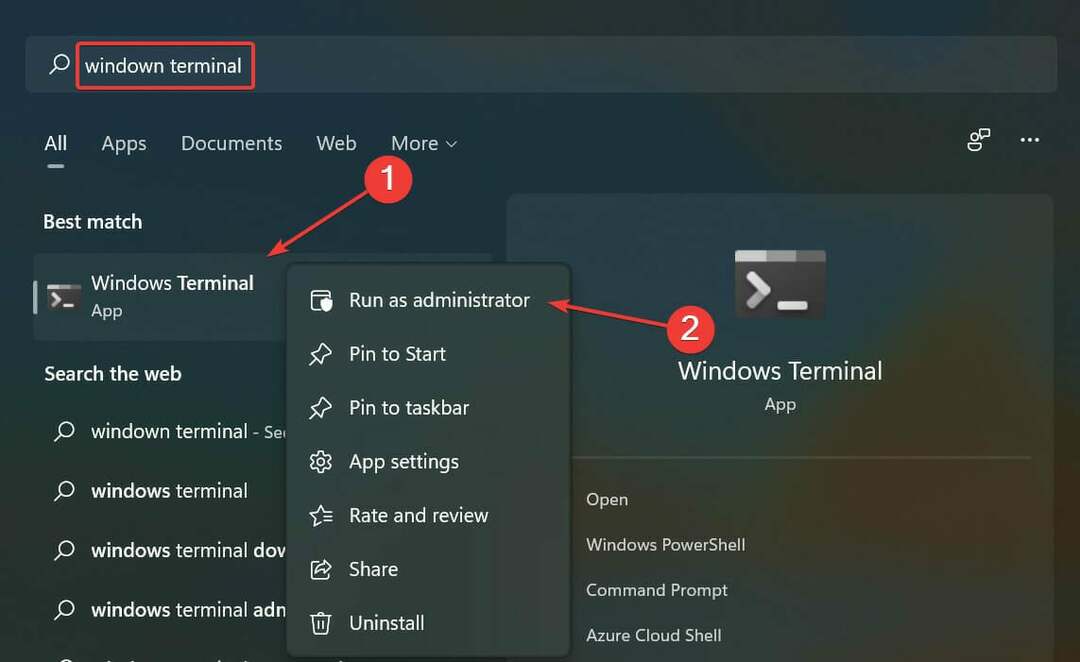
- Кликните да на УАЦ (контрола корисничког налога) промпт који се појављује.
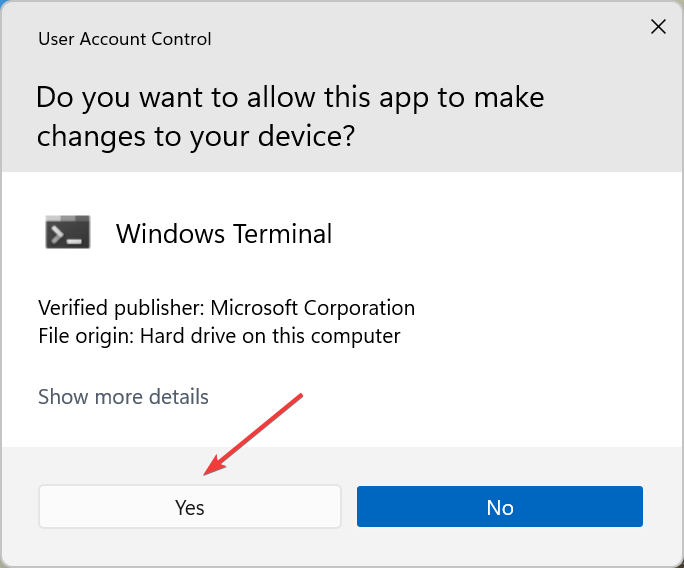
- Сада кликните на стрелицу окренуту надоле на врху и изаберите Командна линија са листе опција. Алтернативно, можете ударити Цтрл + Смена + 2 лансирати Командна линија у новој картици.
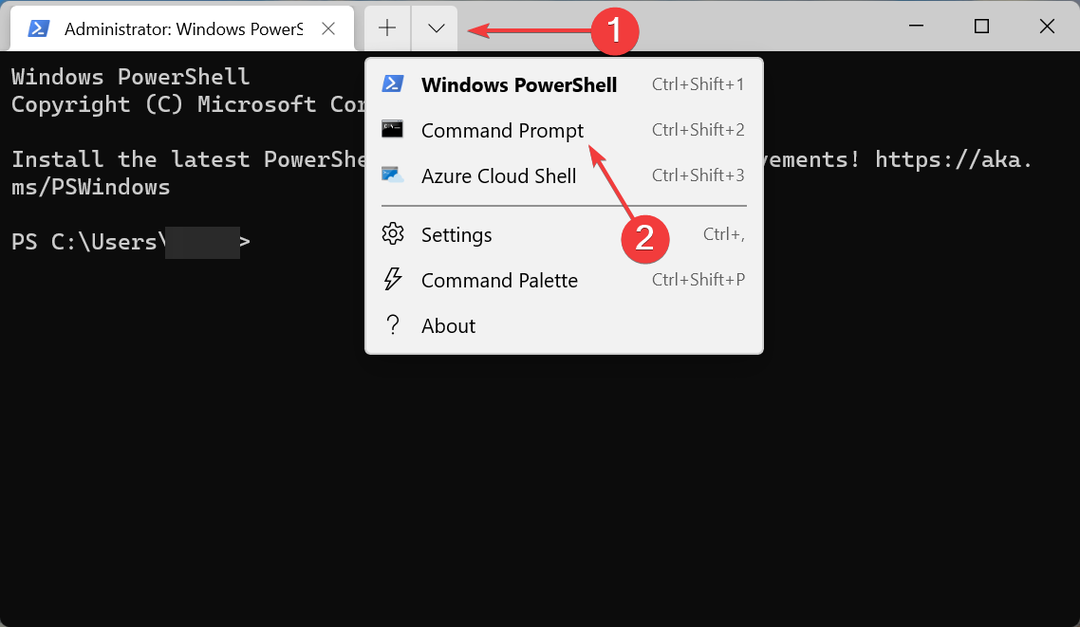
- Сада откуцајте/налепите следећу команду док замењујете путања фасцикле са стварном коју сте раније копирали и ударите Ентер:
цд /д "путања фасцикле"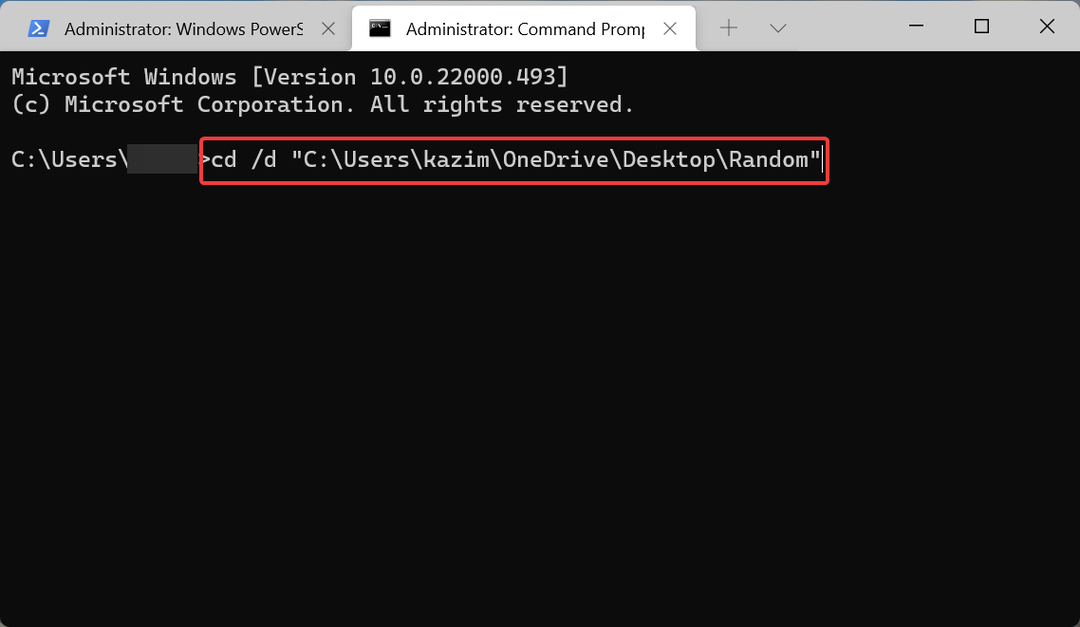
- Сада извршите следећу команду док мењате име и екстензију овде за датотеке које треба избрисати:
дел "* - Цопи.пнг"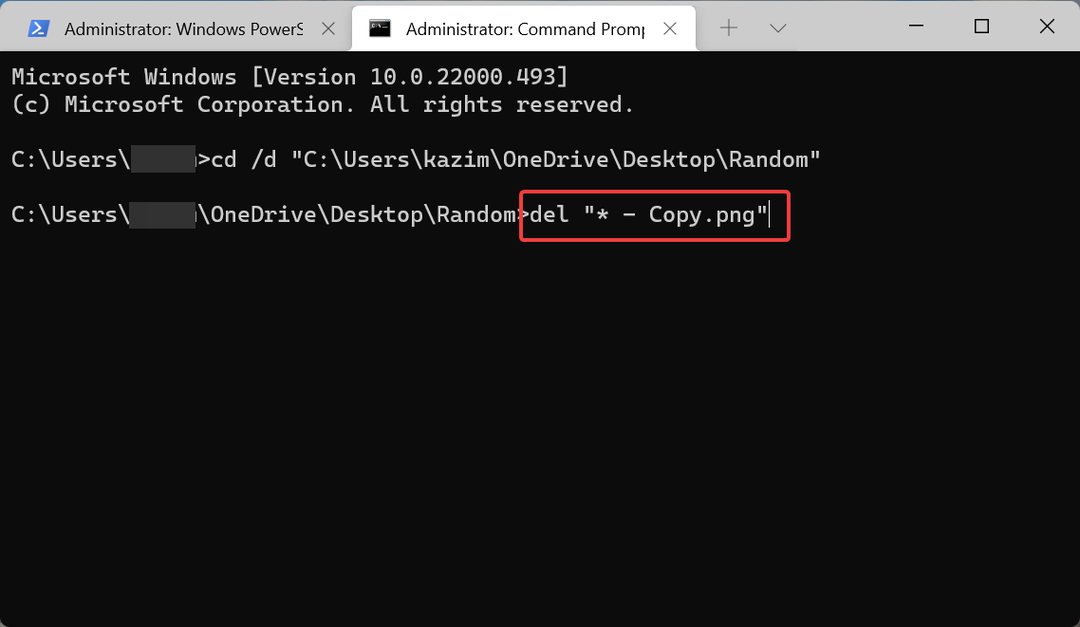
- На пример, ако желите да избришете .ткт датотеке са суфиксом 1, команда постаје следећа:
дел "* - 1.ткт"
То је то! Дуплициране датотеке које потпадају под команду ће сада бити уклоњене у Виндовс 11. То је једноставно и брзо, али постоји још једноставнији и бржи метод, тј. коришћење поузданог софтвера треће стране. Проверите следећи одељак да бисте сазнали.
- Како уклонити дупле датотеке на Гоогле диску
- Како да уклоните дупликате фасцикли и имејлова Виндовс Ливе Маил-а
- Стеам Цлеанер брише привремене податке и дупликате датотека
3. Користите поуздан софтвер треће стране
Ако извршите претрагу на Гоогле-у, она ће навести мноштво софтвера треће стране. И већина њих ће тврдити да су најбољи у уклањању дупликата датотека у оперативном систему Виндовс 11.
Али, нису сви ефикасни. Напротив, неки би чак могли да уклоне критичне датотеке и да спрече покретање оперативног система. Зато је важно да одаберете поуздан софтвер треће стране.
Препоручујемо коришћење Једноставно проналажење дупликата, наменски алат који скенира све дупликате датотека на рачунару и омогућава вам да их једноставно уклоните једним кликом.
Једноставан је за покретање и један од најбржих. Такође, може пронаћи дупликате међу различитим типовима датотека, било да се ради о сликама, видео записима, аудио снимцима и још много тога. И може пронаћи дупликате датотека не само на рачунару, већ и на Гоогле диску, иТунес-у, Виндовс Медиа и другим платформама.
Како могу да избришем привремене датотеке у оперативном систему Виндовс 11 да бих ослободио простор за складиштење?
Осим дупликата, на рачунару постоје привремене датотеке које заузимају знатан простор. А, ако им дозволите да се акумулирају, то ће утицати и на перформансе система. Због тога се препоручује да их редовно чистите.
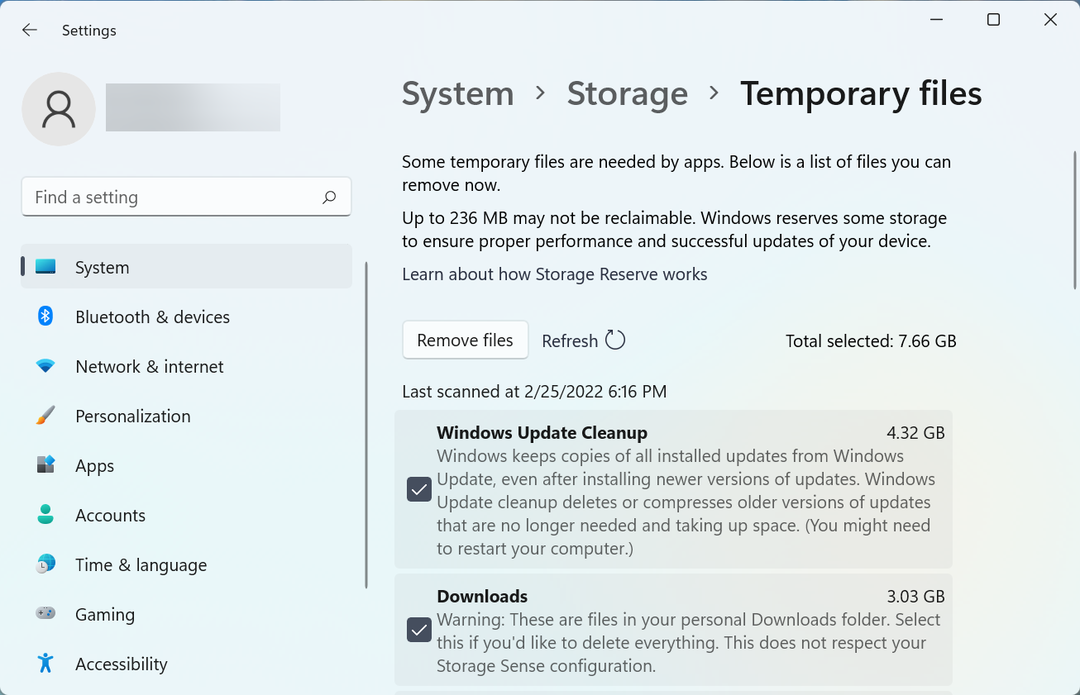
Проверите овај чланак да сазнајте како да уклоните привремене датотеке у оперативном систему Виндовс 11. такође, научите како да покренете чишћење диска и обришите кеш меморију у оперативном систему Виндовс 11. Методе наведене у свим овим чланцима ће радити и на претходним итерацијама.
До сада знате како да пронађете и уклоните дупликате датотека у оперативном систему Виндовс 11. А уз правилно разумевање различитих начина, лако можете изабрати онај који најбоље одговара вашим захтевима и који је најефикаснији.
Осим тога, проверите најбоље алате за проналажење и уклањање дупликата датотека у оперативном систему Виндовс 10. Ово би требало да функционише у случају да имате други рачунар који користи претходни ОС.
Реците нам који је метод најбоље функционисао или ако изаберете апликацију треће стране за уклањање дупликата датотека, у одељку за коментаре испод.
 Још увек имате проблема?Поправите их овим алатом:
Још увек имате проблема?Поправите их овим алатом:
- Преузмите овај алат за поправку рачунара оцењено одлично на ТрустПилот.цом (преузимање почиње на овој страници).
- Кликните Започни скенирање да бисте пронашли проблеме са Виндовс-ом који би могли да изазову проблеме са рачунаром.
- Кликните Поправи све да бисте решили проблеме са патентираним технологијама (Ексклузивни попуст за наше читаоце).
Ресторо је преузео 0 читаоци овог месеца.


